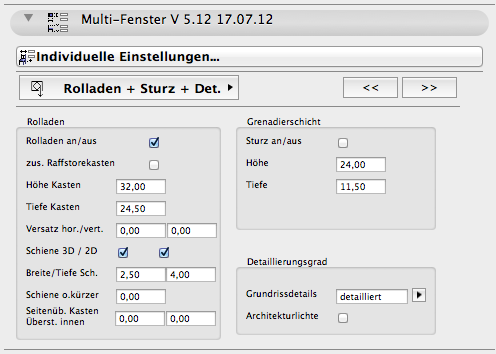Mit Hilfe von selbst definierten IFC-Eigenschaften ist es möglich, in ArchiCAD beim Befehl „Suchen & Aktivieren“ die Suche auf beliebige Parameter eines GDL-Objektes (z.B. Fensters) zu erweitern. Die selben IFC-Eigenschaften kann man verwenden, um Filterregeln in interaktiven Listen anzulegen.
An einem Beispiel will ich das Schritt für Schritt erläutern.
Ich habe ein GDL-Objekt vom Typ Fenster und ich möchte nur die Fenster aktiviert haben, welche einen Rolladenkasten besitzen. Im angezeigten Screenshot ist der Parameter „Rolladen an/aus“ aktiviert (das ist ein Nicht-Graphisoft-Fenster).
Ich werde also als nächstes eine neue IFC-Eigenschaften mit diesem Parameter definieren.
Dazu gehe ich ins Menü „Ablage >> Detei Spezial >> IFC-Schema-Setup“ und wähle dort in der Linken Spalte „IfcWindow“ aus.
In der mittleren Spalte klicke ich auf „Neue Eigenschaft“ und fülle dann das Popup wie angezeigt aus:
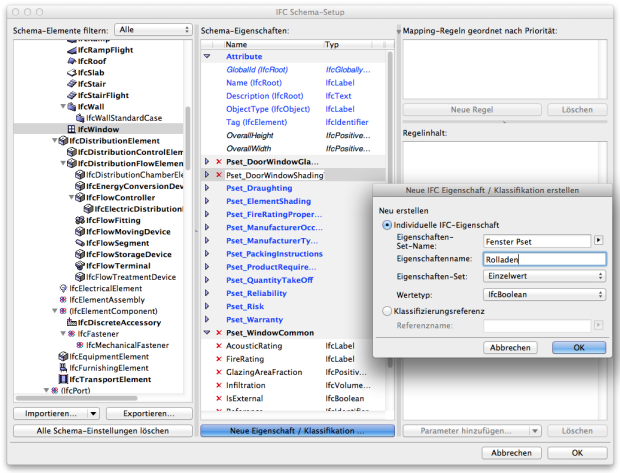
(Fenster_Pset | Rolladen | Einzelwert | ifc Boolean).
Anschließend klicke ich im Popup auf OK und lege im rechten Fenster eine „neue Regel“ an. Darunter klicke ich auf den Pfeil neben „Parameter hinzufügen …“ und wähle dort in der Objektliste das verwendete Fenster aus, suche dort den entsprechenden Parameter und klicke auf „hinzufügen“.
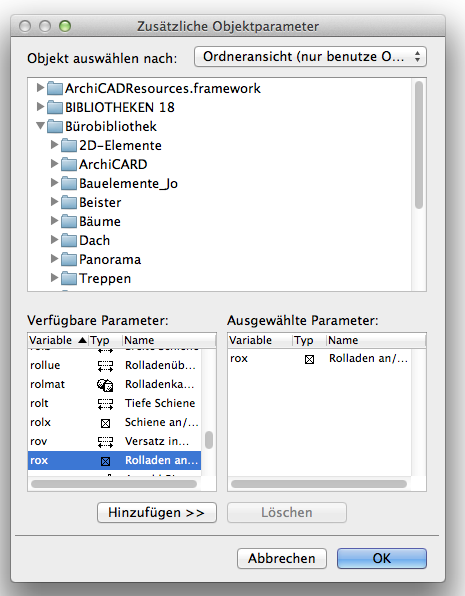
Anschließend klicke ich auf Okay im Popup und nochmal okay im Hauptfenster.
Jetzt gehe ich ins 3D Fenster und stelle die Ebenen so ein, dass sämtliche Fenster sichtbar sind, wähle „Bearbeiten >> Suchen und aktivieren“, wähle dort als erstes „Element-Typ = Fenster“, klicke unten auf den Pfeil neben Kriterium hinzufügen, wähle oben „IFC Schemata“, IFC Typ „Ifc Window“, wähle die Eigenschaft „Fenster Pset“ und dort den Unterpunkkt „Rolladen“, dann auf „Kriterium hinzufügen“.
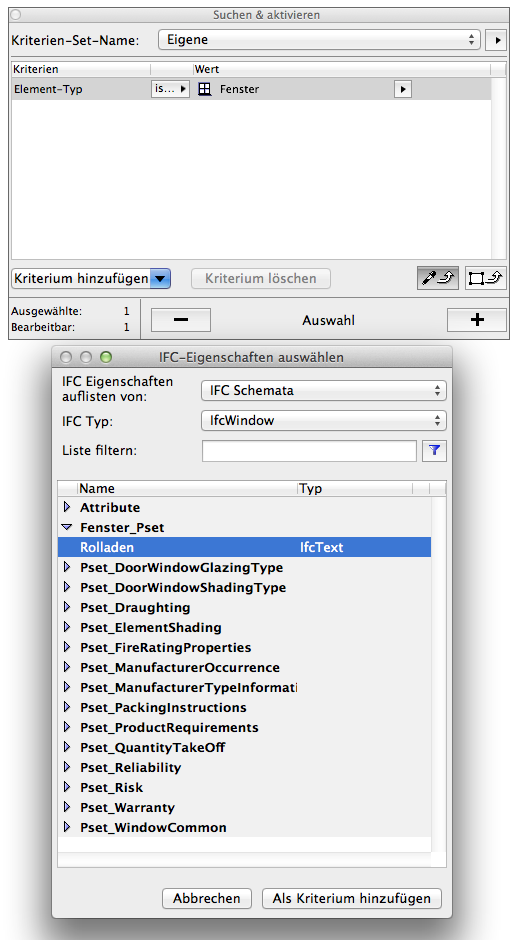
Jetzt prüfe ich noch, ob „ist wahr“ aktiviert ist und klicke auf das +, dann werden alle Fenster mit Rolladen aktiviert.
Auf die gleiche Weise kann ich Interaktive Listen filtern oder den Wert als Listenparameter aufnehmen, was allerdings auch direkt mit den Objekten funktioniert ohne IFC-Eigenschaften.
Allerdings kann man die IFC-Eigenschaften auch, wie in dem Film von Timothy Ball beschrieben, dazu verwenden, eigene Texte oder Parameterkombinationen zu listen, was auf andere Art und Weise nicht möglich ist.
Die Idee zu diesem Beitrag kam mir durch den Film von Timothy Ball, der mich zu eigenen Experimenten angeregt hat.